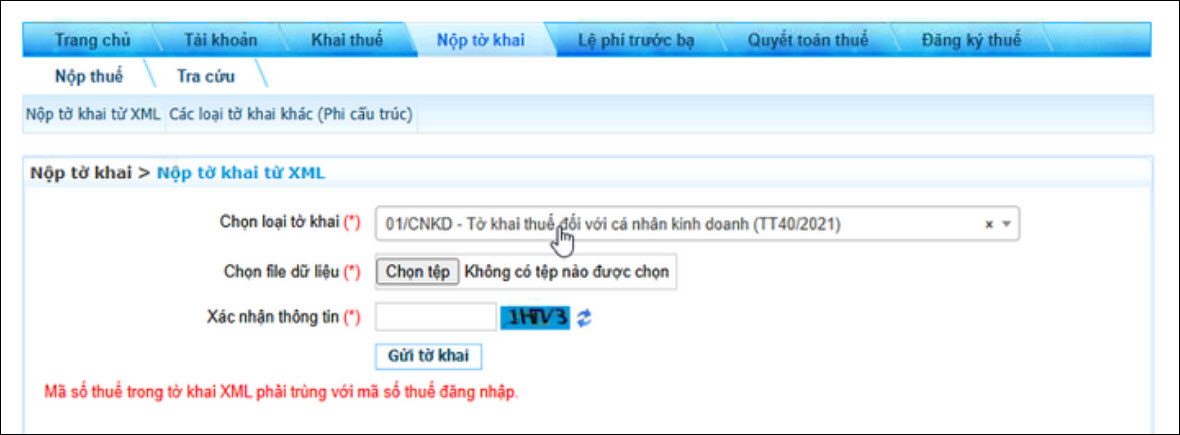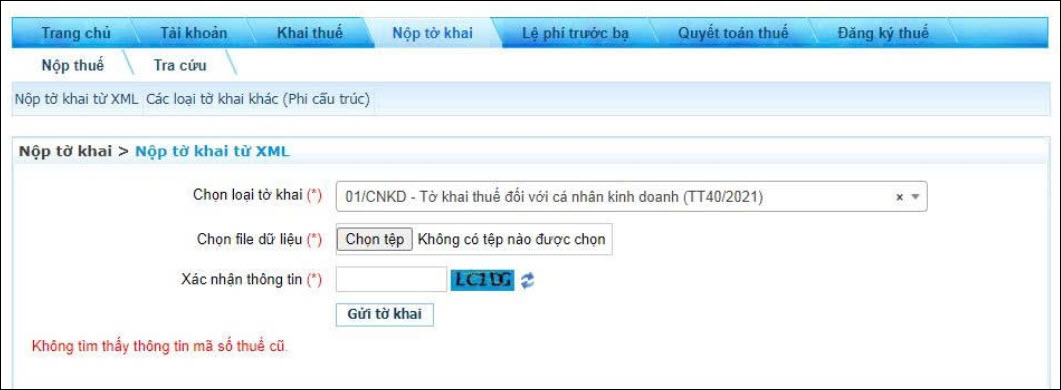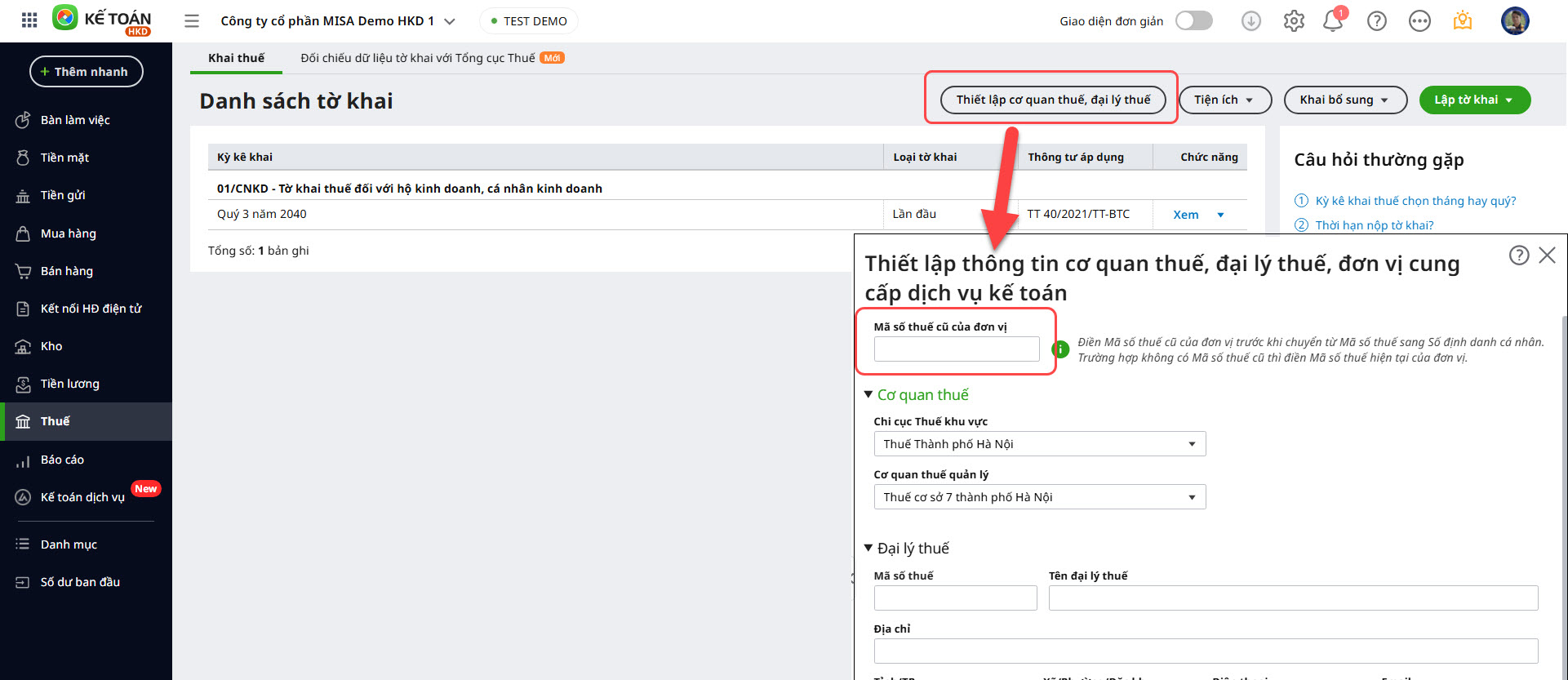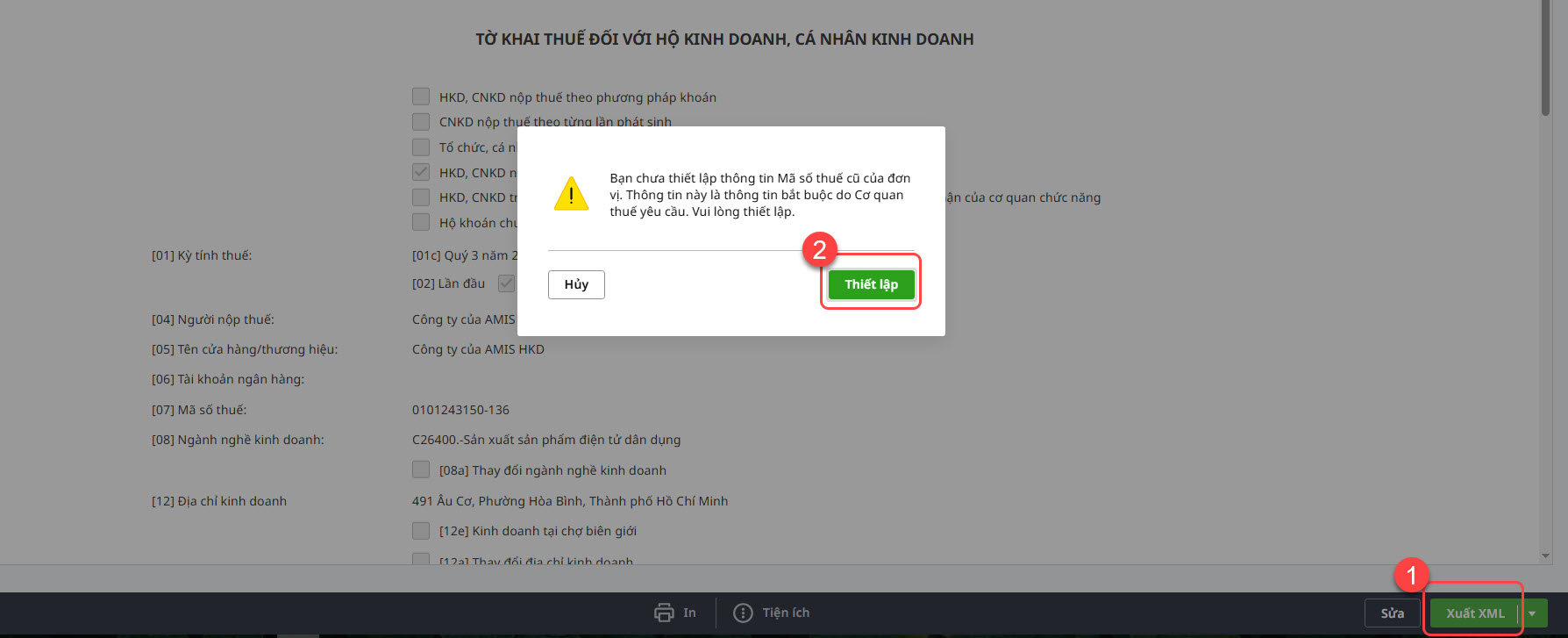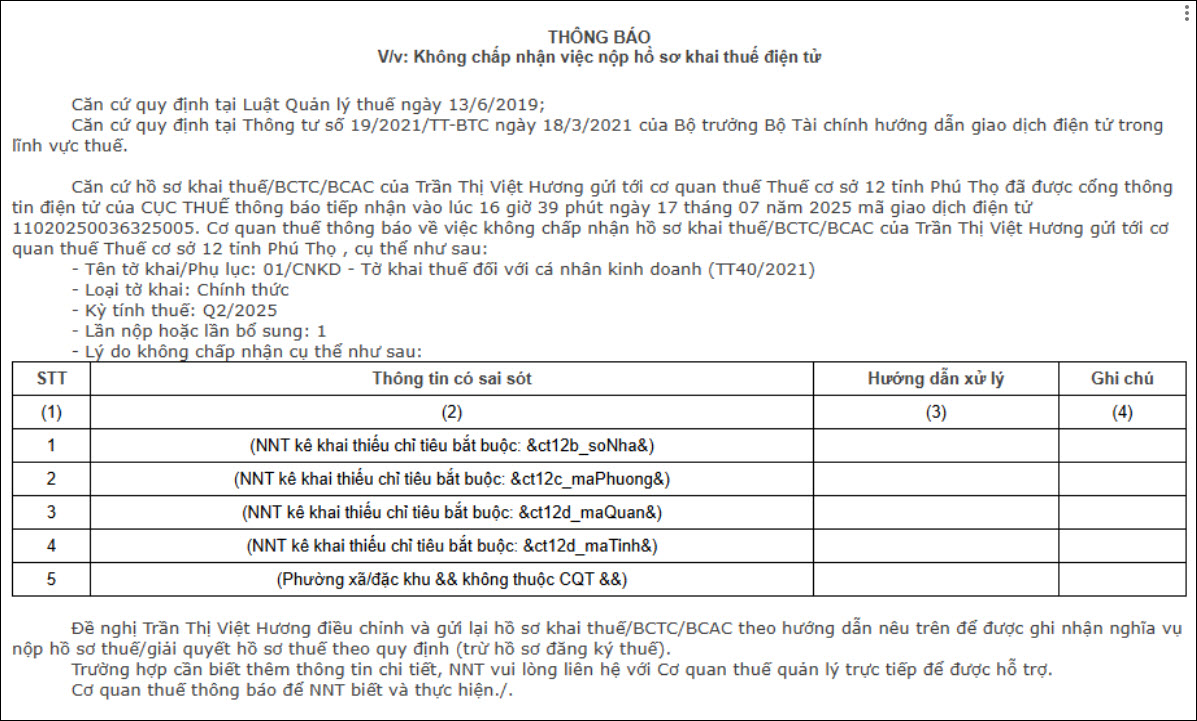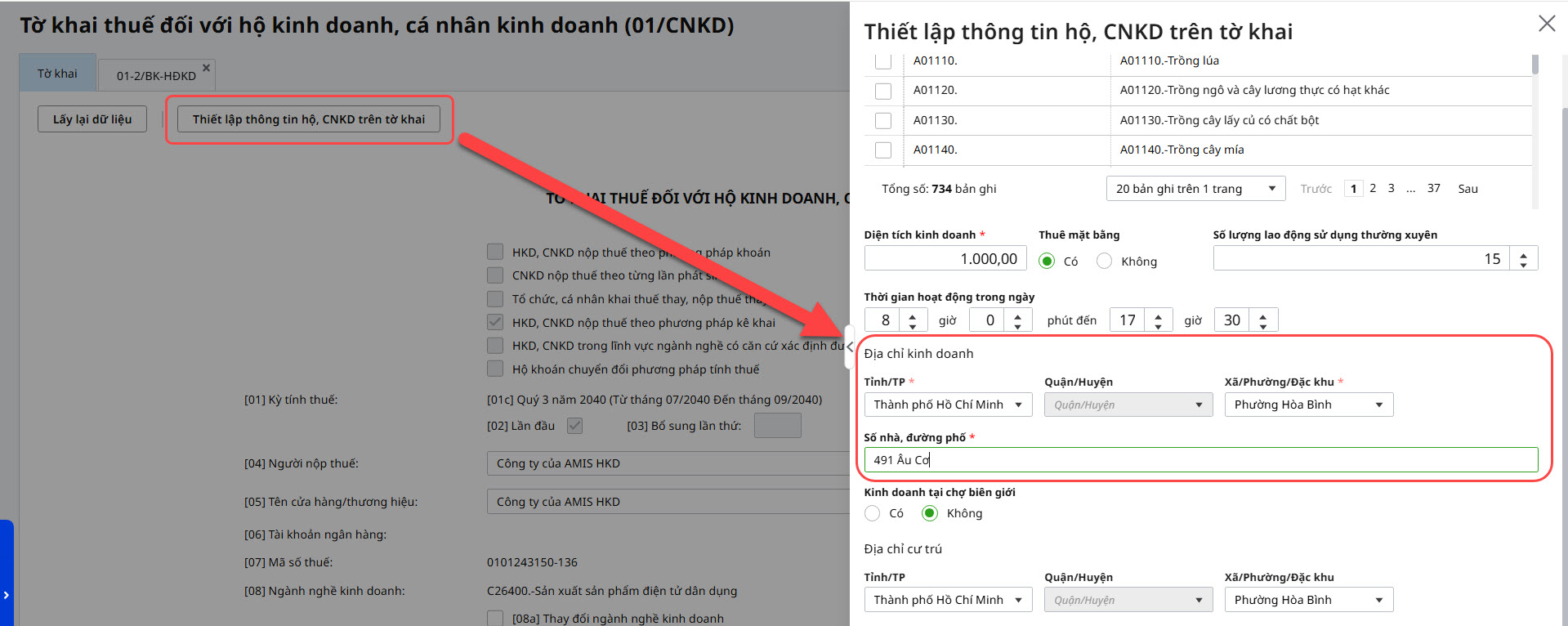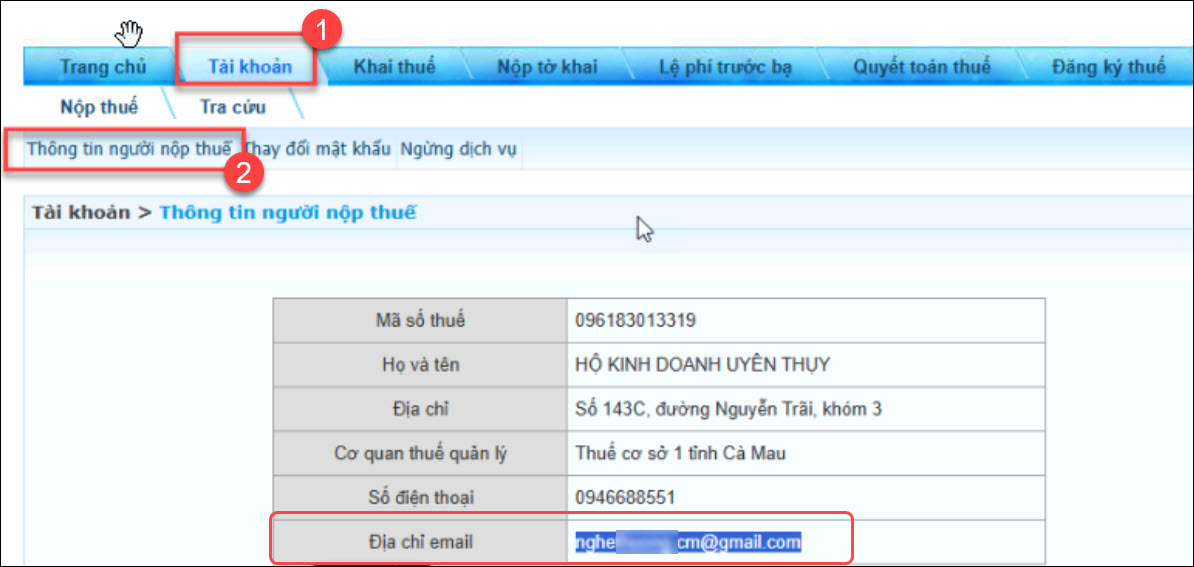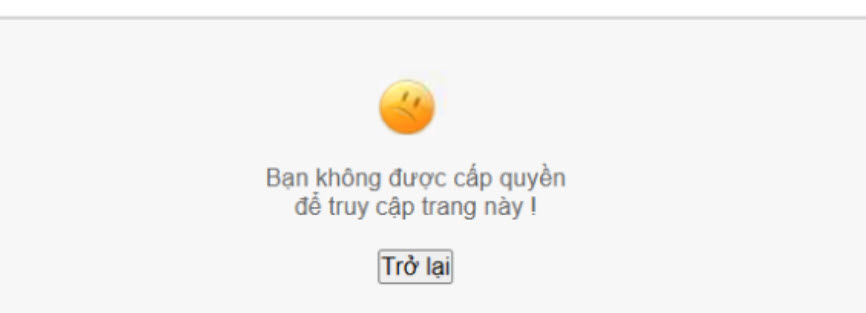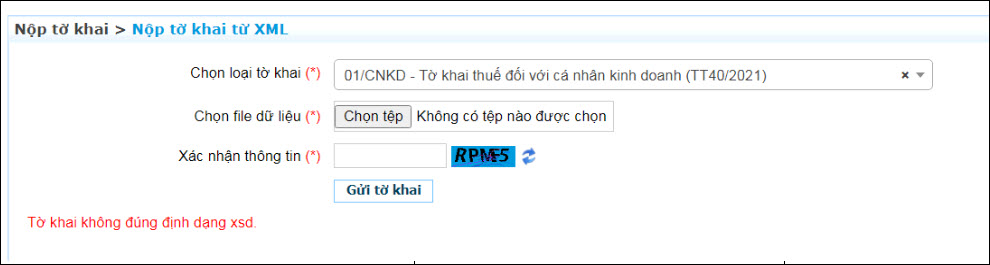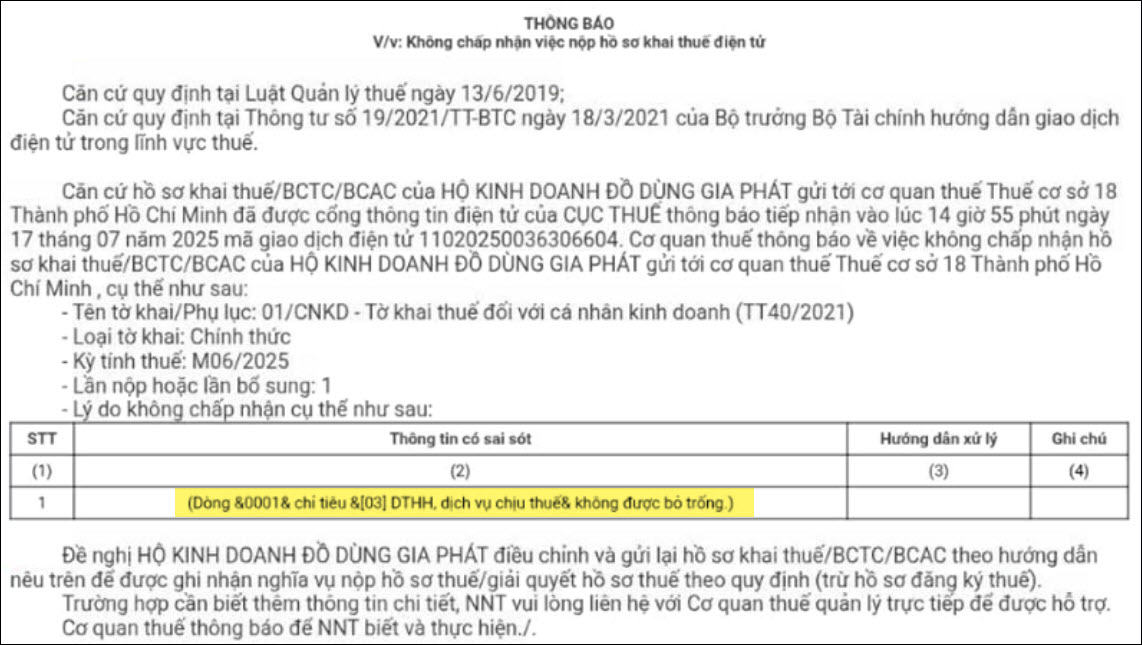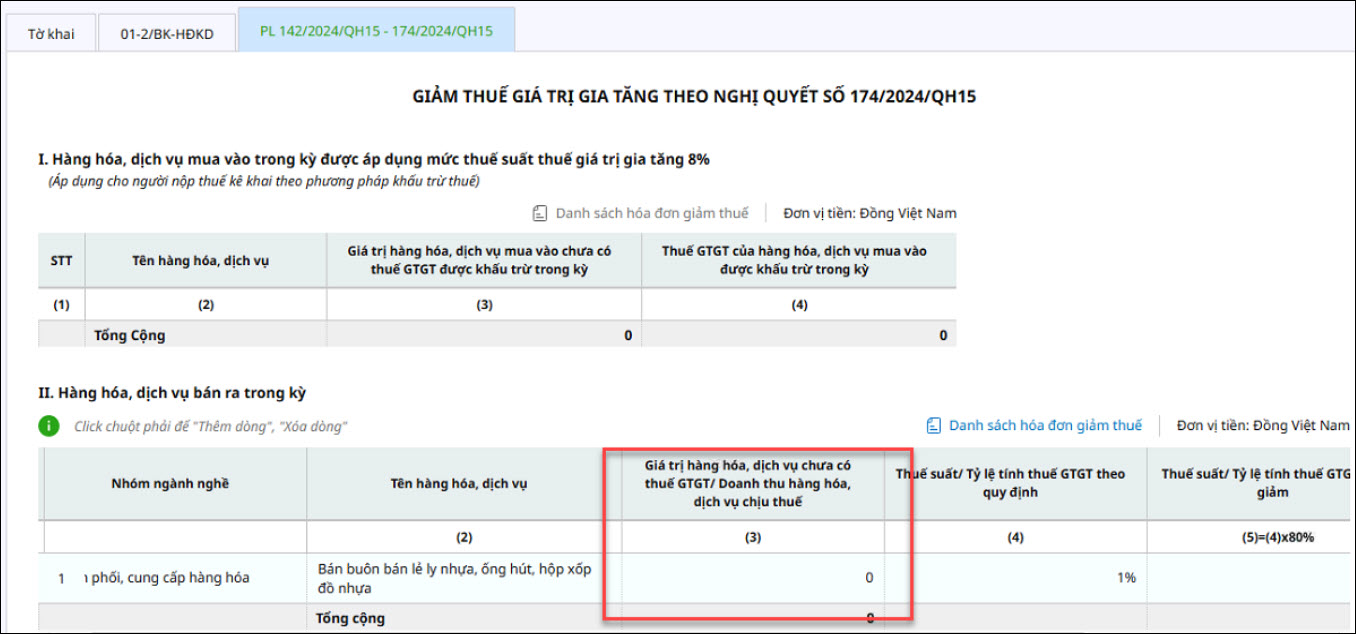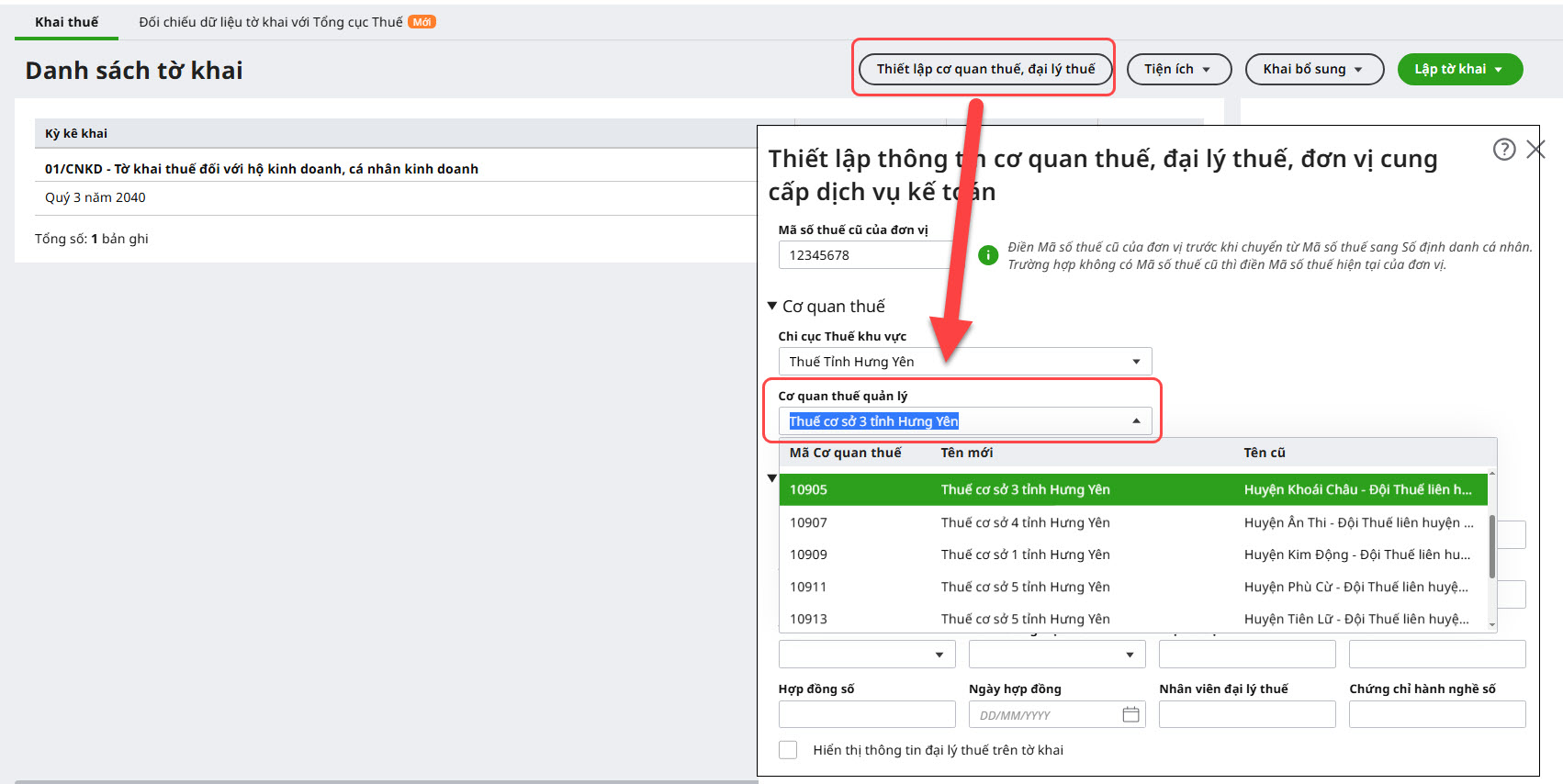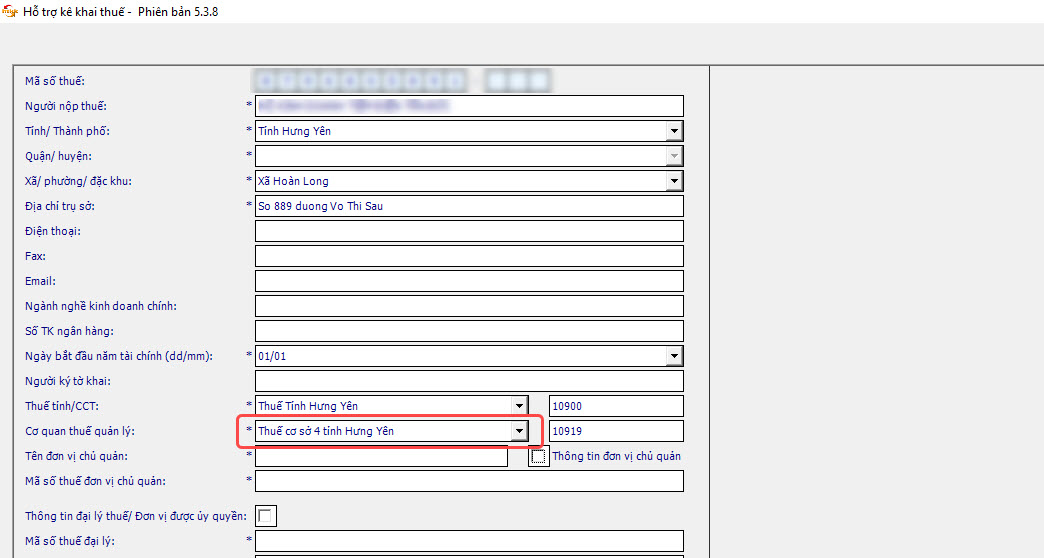1. Tổng quan
Bài viết hướng dẫn cách xử lý các lỗi thường gặp khi nộp tờ khai thuế điện tử của hộ, cá nhân kinh doanh trên cổng Thuế điện tử cá nhân.
2. Các bước thực hiện
2.1. Nộp tờ khai thuế báo lỗi: Mã số thuế trong tờ khai XML phải trùng với MST đăng nhập
Nguyên nhân: hiện tại đăng nhập trang canhan.gdt.gov.vn phải đăng nhập bằng định danh (CCCD), nhưng phần mềm AMIS HKD hoặc HTKK xuất ra vẫn là mã số thuế cũ. Cách xử lý: Trên phần mềm xuất tờ khai ra XML, mở bằng notepad và sửa <mst> thành CCCD rồi nộp lại. Lưu ý: |
2.2. Nộp tờ khai báo lỗi: Không tìm thấy thông tin mã số thuế cũ
Nguyên nhân: Do xuất tờ khai XML từ Phần mềm hoặc từ HTKK nhưng không có nhập MST cũ, dẫn đến trên file tờ khai bị bỏ trống hoặc đang điền nhầm là số CCCD. Cách xử lý: Vào phân hệ Thuế\ chọn Thiết lập cơ quan thuế, đại lý thuế\ gõ Mã số thuế cũ của đơn vị\ nhấn Cất\ Xuất XML lại tờ khai và nộp lại.
Hoặc mở tờ khai trên phần mềm, chọn Xuất XML, chương trình sẽ có cảnh báo thiết lập MST cũ, anh/chị nhấn Thiết lập để nhập MST cũ.
|
2.3. CQT không chấp nhận tờ khai do thiếu chỉ tiêu soNha, maPhuong, maQuan, maTinh....
Nguyên nhân: Trên tờ khai mục [12] Địa chỉ kinh doanh đang bỏ trống. Cách xử lý: Mở lại tờ khai\ nhấn Sửa\ chọn Thiết lập thông tin hộ, CNKD trên tờ khai\ điền các thông tin vào phần Địa chỉ kinh doanh\ nhấn Cất và xuất XML nộp lại.
|
2.4. Nộp tờ khai nhưng không nhận được mã OTPCách xử lý: Kiểm tra mã OTP được gửi về tại 1 trong 3 chỗ sau:
Lưu ý: Trường hợp không nhớ email, anh/chị đăng nhập vào trang canhan.gdt.gov.vn , chọn mục Tài khoản/Thông tin người nộp thuế để xem thông tin email đã khai báo là gì.
|
2.5. Đăng nhập trang thuế cá nhân báo: Bạn không được cấp quyền để truy cập trang này
Nguyên nhân: Lỗi do trang thuế Cách xử lý: Mở trang thuế trên Tab ẩn danh hoặc mở bằng trình duyệt khác để đăng nhập, thử lại nhiều lần. |
2.6. Nộp tờ khai báo lỗi: Tờ khai không đúng định dạng xsd
Nguyên nhân: Lỗi do trang thuế. Cách xử lý: Mở trang thuế trên Tab ẩn danh hoặc mở bằng trình duyệt khác để đăng nhập, thử lại nhiều lần. |
2.7. CQT không chấp nhận tờ khai do: Dòng & 0001 & chỉ tiêu & (03) DTHH, dịch vụ chịu thuế & không được bỏ trống
Nguyên nhân: Trên phụ lục giảm thuế PL174, mục II. Hàng hóa, dịch vụ bán ra trong kỳ có mặt hàng doanh thu =0 (cột số 3) Cách xử lý: Mở lại tờ khai kiểm tra
|
2.8. Nộp tờ khai báo lỗi: Ngành nghề: hoạt động sản xuất kinh doanh thông thường chỉ được nộp đến CQT quản lý trực tiếpNguyên nhân: Do thiết lập cơ quan thuế quản lý sai. Cách xử lý: Vào phân hệ Thuế\ chọn Thiết lập cơ quan thuế, đại lý thuế\ Chọn lại Cơ quan thuế quản lý là “Thuế cơ sở…” \nhấn Cất\ Thực hiện Xuất XML lại tờ khai và nộp lại.
Nếu lập tờ khai ở Phần mềm HTKK thì vào mục Hệ thống\ Thông tin doanh nghiệp, người nộp thuế.. \ Chọn lại Cơ quan thuế quản lý là “Thuế cơ sở…”\ thực hiện xuất XML và nộp lại tờ khai.
|